So stellen Sie den klassischen Lautstärkemixer in Windows 11 wieder her
Microsoft Windows 11 Held / / January 13, 2022

Zuletzt aktualisiert am

Neben anderen Änderungen in Windows 11 gibt es eine neue Möglichkeit, die Systemlautstärke zu steuern. Wenn Sie es vorziehen, den alten Volume Mixer wiederherzustellen, folgen Sie dieser Anleitung.
Neben vielen anderen Änderungen an der Benutzeroberfläche hat Microsoft den klassischen Mixer in Windows 11 entfernt und durch ein einheitliches Soundmenü ersetzt. Leider ist nicht jeder ein Fan der Änderung, und Sie möchten möglicherweise den klassischen Volume Mixer in Windows 11 wiederherstellen.
Die gute Nachricht ist, dass Sie es zurückbekommen können, und es gibt zwei Möglichkeiten, dies zu tun. Wenn Sie den alten Volume Mixer zurückbekommen, können Sie App- und Systemsounds so anpassen, wie Sie es gewohnt sind. Wenn Sie wissen möchten, wie Sie den klassischen Lautstärkemixer in Windows 11 wiederherstellen können, befolgen Sie diese Schritte.
Was ist der Lautstärkemixer von Windows 11?
Wenn Sie den neuen Volume Mixer in Windows 11 noch nicht verwendet haben, werfen wir einen Blick darauf. Es hat eine neue Position und funktioniert etwas anders als die in älteren Windows-Versionen verwendeten Sound-Steuerelemente.
Sie finden es, indem Sie mit der linken Maustaste auf das Lautsprechersymbol in der unteren rechten Ecke klicken. Dadurch wird eine einzelne universelle Lautstärkeleiste für Ihr System angezeigt – über der Lautstärkeleiste Windows 11-Schnelleinstellungen.
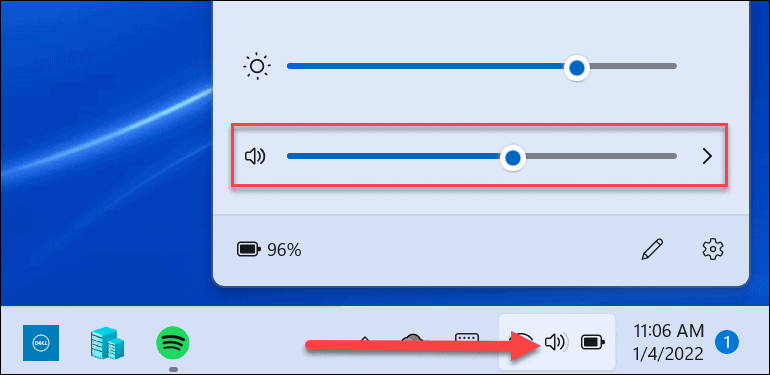
Klicken Sie auf den Pfeil rechts neben dem Lautstärkeregler, um die Tonausgabe auszuwählen. Beachten Sie, dass Sie auch mit der rechten Maustaste auf das Lautsprechersymbol klicken können, um ein verstecktes Menü anzuzeigen. Von dort aus können Sie klicken Volumenmischer öffnen.
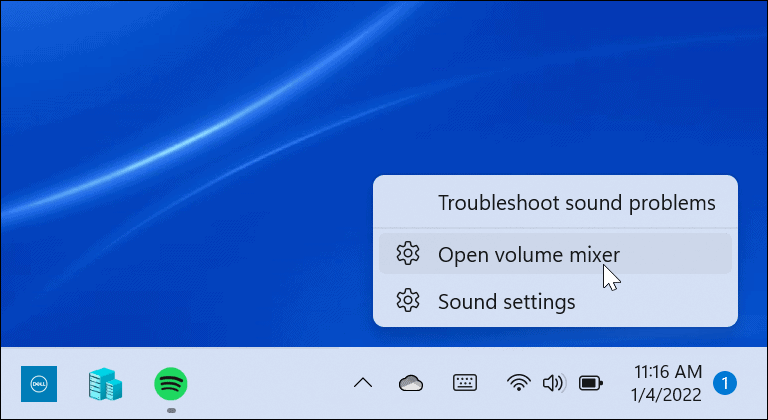
Dadurch wird eine vollständige Systemseite geöffnet, auf der Sie verschiedene Aspekte der Lautstärke Ihres Systems steuern können. Es ist in zwei Abschnitte unterteilt: System und Apps.
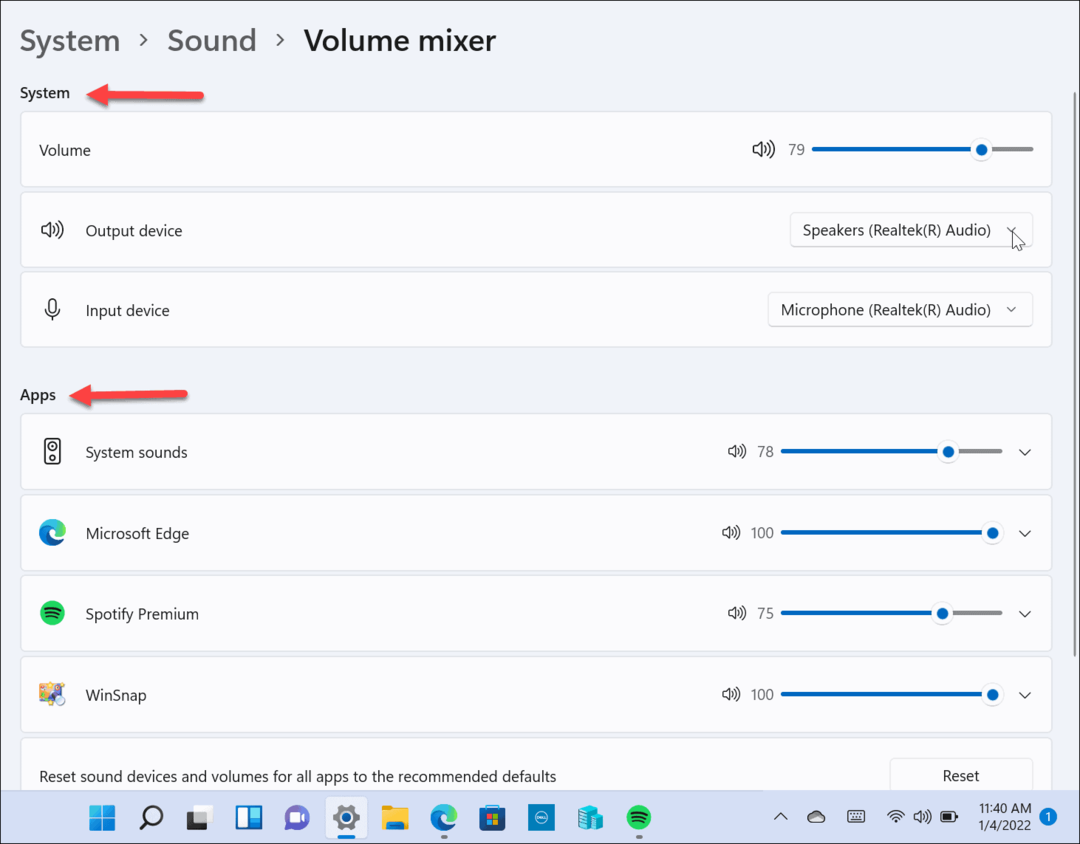
Sie erhalten vollen Zugriff auf die meisten Einstellungen, die der klassische Lautstärkemixer bietet, aber es ist nicht optimal und erfordert zu viele Klicks zum Navigieren.
So stellen Sie den klassischen Lautstärkemixer in Windows 11 wieder her
Wenn Sie an die Volume Mixer-Leiste in Windows 10 gewöhnt sind, müssen Sie sie in Windows 11 wiederherstellen. Es gibt einige Möglichkeiten, wie Sie dies tun können.
Eine Methode verwendet eine Taskleistenverknüpfung, während die andere die Verwendung einer Drittanbieter-App erfordert. Beginnen wir mit dem Erstellen einer Verknüpfung – so geht’s:
- Verwenden Sie die Tastenkombination Windows-Taste + R um den Ausführen-Dialog aufzurufen.
- Geben Sie die folgende ausführbare Datei ein und klicken Sie auf Eingeben oder klick OK:
Sndvol.exe
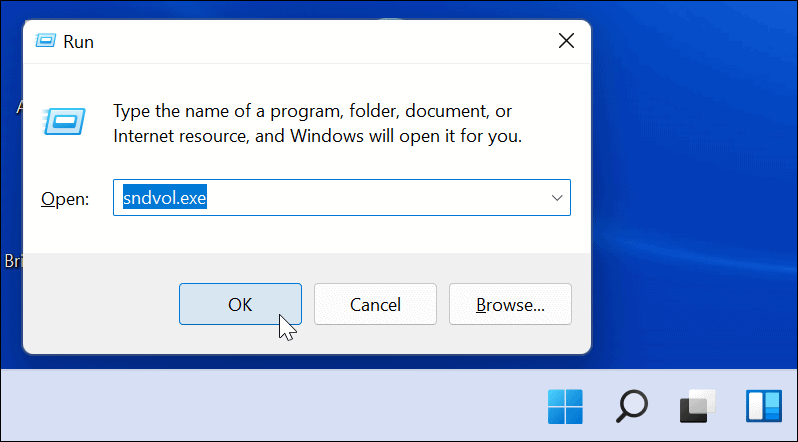
- Der klassische Lautstärkemixer, den Sie von früheren Windows-Versionen gewohnt sind, wird angezeigt.
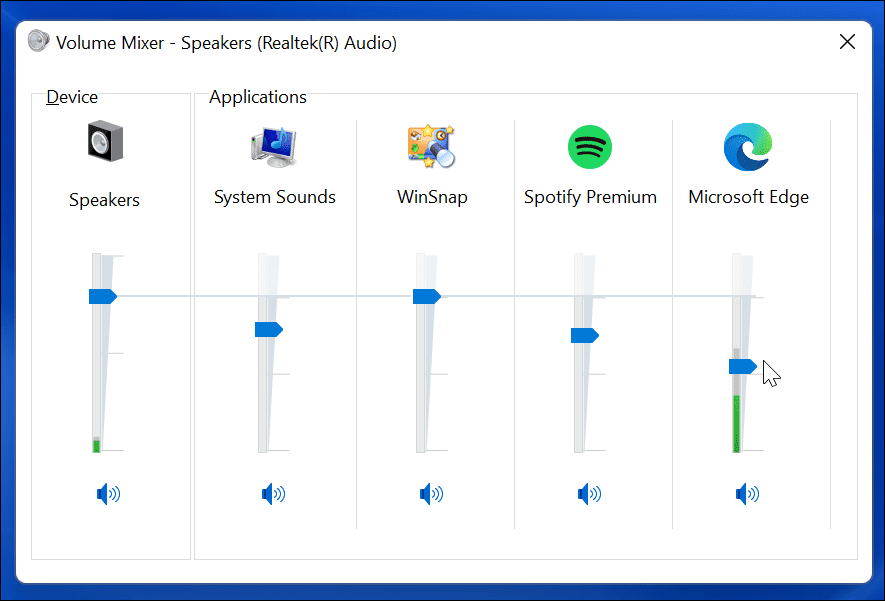
- Während der Klassiker Lautstärke-Mixer oben auf dem Bildschirm ist, klicken Sie mit der rechten Maustaste auf die Lautstärkemixer-Symbol in der Taskleiste und wählen Sie aus Hefte es an die Taskleiste aus dem Menü.
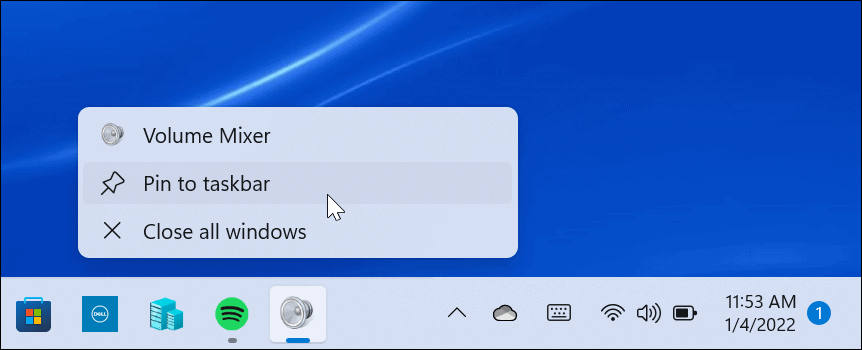
Das ist es. Jetzt können Sie jederzeit über die Verknüpfung in der Taskleiste auf den klassischen Lautstärkemixer zugreifen.
So verwenden Sie den klassischen Lautstärkemixer für Windows 11
Die obige Verknüpfungsmethode kann für einige nützlich sein, aber andere Benutzer möchten möglicherweise über die Taskleiste auf den Lautstärkemixer zugreifen. Dort wird es treffend benannt Klassischer Lautstärkemixer App kommt ins Spiel.
Folgendes müssen Sie tun, um es zu installieren und zu verwenden:
- Herunterladen Klassischer Lautstärkemixer von GitHub. Die App ist kostenlos, Open Source und für jeden zugänglich, der sie haben möchte.
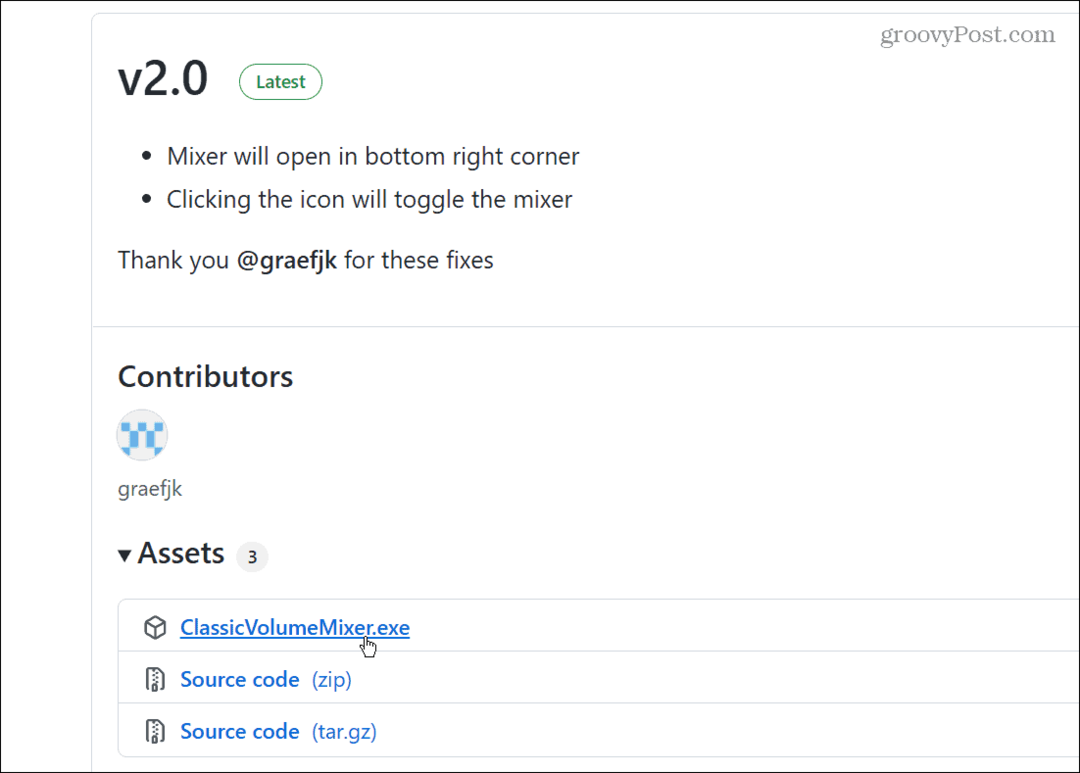
- Verwenden Sie nach dem Herunterladen der Datei die Tastenkombination Windows-Taste + R und Typ Shell: Start und klicken OK.
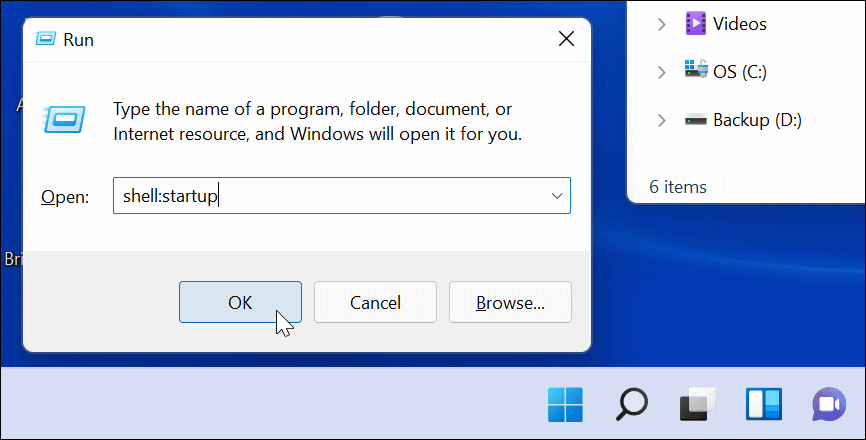
- Fügen Sie nun die ein ClassicVolumeMixer.exe Datei, die Sie in die heruntergeladen haben Start-up Ordner, der sich öffnet. Schließen Sie den Datei-Explorer und Starten Sie Ihren PC neu.
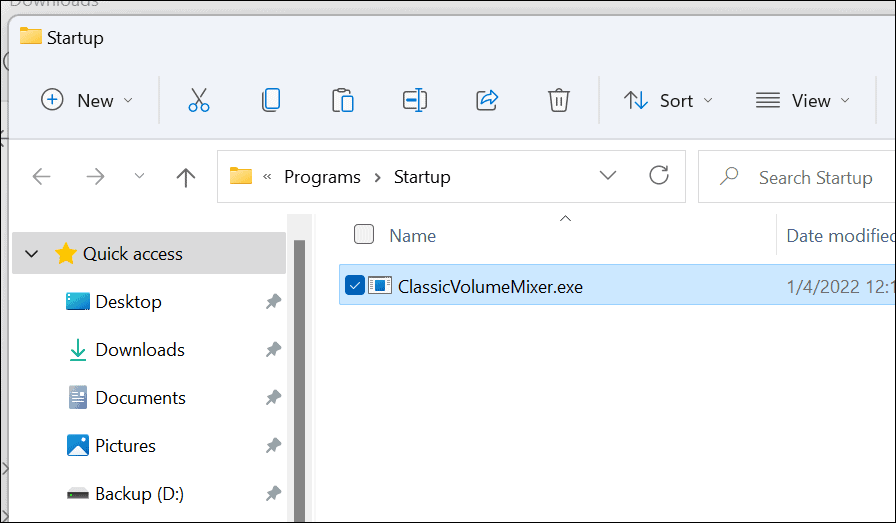
Nach dem Neustart Ihres Computers finden Sie ein neues Lautsprechersymbol in der Taskleiste, das beschriftet ist Klassischer Mixer. Wenn Sie auf das Symbol klicken, wird der klassische Lautstärkemixer gestartet, an den Sie gewöhnt sind.
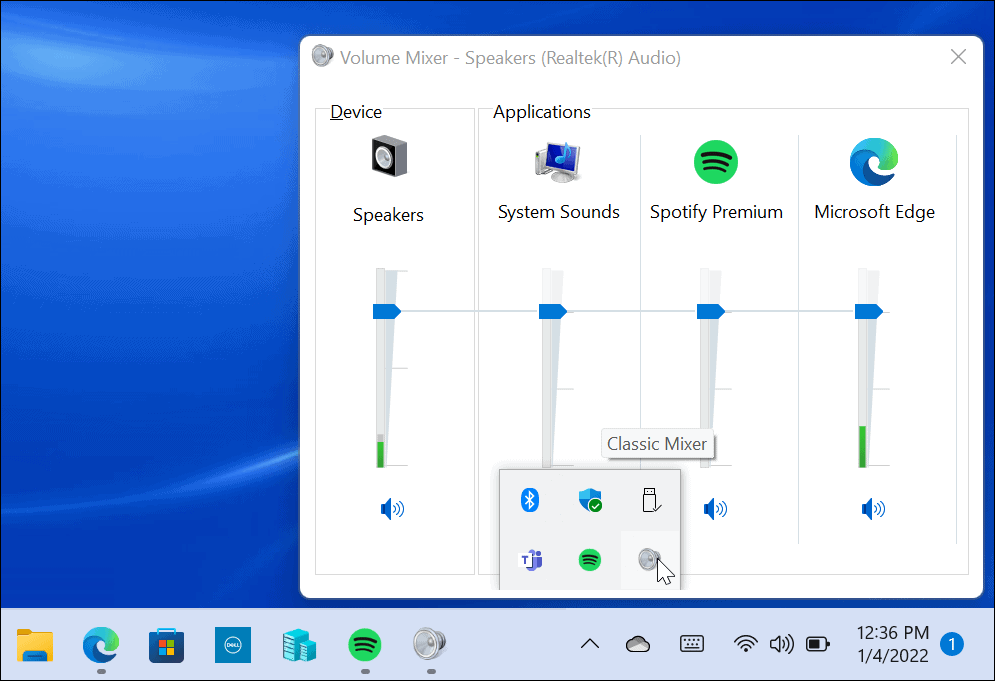
Die ursprünglichen Windows 11 Volume Mixer-Funktionen sind immer noch vorhanden, aber diese App ermöglicht Ihnen den Zugriff auf diejenige, an die Sie sich am meisten gewöhnt haben. Es erscheint sogar aus der Taskleiste (anders als beim Erstellen einer Verknüpfung).
Windows 11 hat einen subtileren Startton als frühere Versionen, wenn es um Sound geht. Trotzdem möchten Sie vielleicht Deaktivieren Sie den Startton. Wenn Sie noch Windows 10 verwenden, sehen Sie sich die kostenlose App an EarTrumpet für mehrere Lautstärkeregler.
So finden Sie Ihren Windows 11-Produktschlüssel
Wenn Sie Ihren Windows 11-Produktschlüssel übertragen müssen oder ihn nur für eine Neuinstallation des Betriebssystems benötigen,...
So löschen Sie den Google Chrome-Cache, die Cookies und den Browserverlauf
Chrome speichert Ihren Browserverlauf, Cache und Cookies hervorragend, um Ihre Browserleistung online zu optimieren. So geht's...
Preisanpassung im Geschäft: So erhalten Sie Online-Preise beim Einkaufen im Geschäft
Der Kauf im Geschäft bedeutet nicht, dass Sie höhere Preise zahlen müssen. Dank Preisgarantien können Sie beim Einkaufen in...
So verschenken Sie ein Disney Plus-Abonnement mit einer digitalen Geschenkkarte
Wenn du Disney Plus genossen hast und es mit anderen teilen möchtest, erfährst du hier, wie du ein Disney+ Geschenkabonnement für...

